Как опросить счётчик Энергомера СЕ303 по GPRS с помощью модема iRZ ATM21/iRZ ATM31/iRZ ATM41
Счётчик Энергомера СЕ303 можно опросить с помощью программы AdminTools. В зависимости от выбранного варианта опроса необходимо определённым образом настроить модем.
Настройка модема
1. Подготовьте модем к работе: вставьте SIM-карту, подсоедините антенну.
2. Настройте модем.
Нужные настройки:
|
Опрос с помощью AdminTools |
|
Профиль оператора SIM-карты |
|
Клиентское соединение:
|
| Настройки интерфейса RS485: скорость обмена данными как в настройках счётчика; 8-N-1 или 7-E-1 |
|
Внимание! Если для интерфейса RS485 модема задана настройка 8-N-1, то для опроса счётчика в программе AdminTools нужно выставить галочку Программный контроль четности 7-Е-1 (см. п. Опрос счётчика с помощью AdminTools). Если для интерфейса модема задана настройка 7-E-1, то галочку Программный контроль четности 7-Е-1 выставлять не нужно. |
Подробная информация о настройке модема: «Руководство по работе с программой настройки модемов ATM Control SE».
Подключение модема к счётчику
1. Снимите крышку зажимной колодки счётчика.
2. Провод А витой пары подключите к контакту 4 разъёма 6P6C счётчика и к контакту №1 (А) разрывного коннектора модема.
3. Провод В витой пары подключите к контакту 3 разъёма 6P6C счётчика и к контакту №2 (B) разрывного коннектора модема.
4. Подайте питание на счётчик.
5. Подайте питание на модем.
Разъём 6P6C счётчика подписан номером 19.
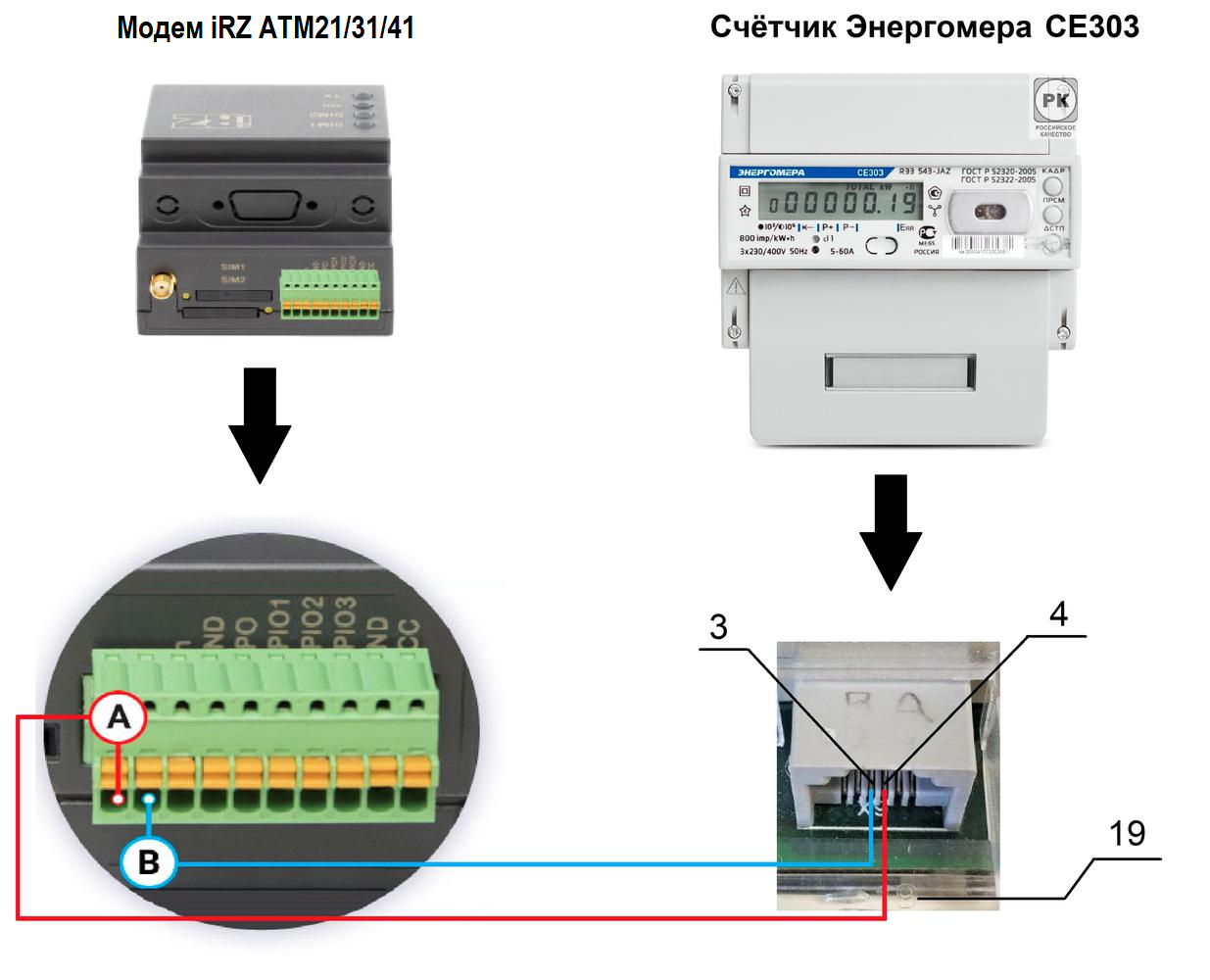
Подключение модема к счётчику
Опрос счётчика с помощью AdminTools
Если настройки были заданы верно, модем в течение нескольких минут после подачи питания подключится к сервису iRZ Bridge.
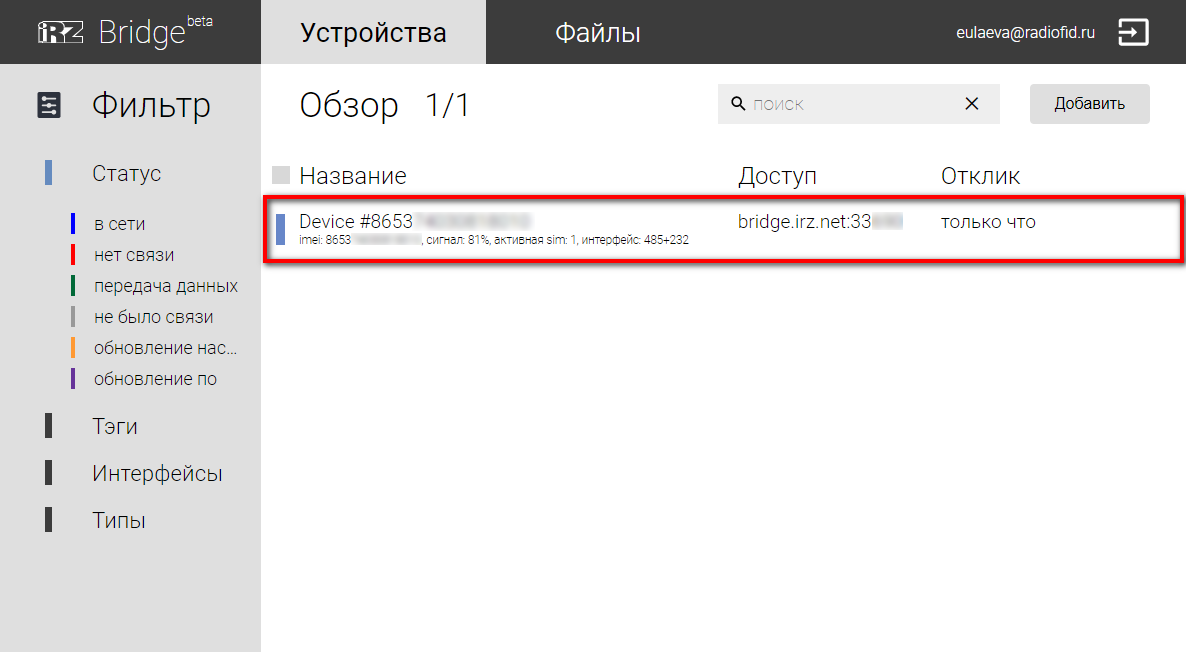
Модем подключился к сервису iRZ Bridge
Описание сервиса iRZ Bridge доступно по ссылке.
1. Запустите программу AdminTools от имени администратора.

Скачать программу можно по ссылке, установку необходимо выполнить от имени администратора.
2. Введите данные учётной записи для доступа к программе. По умолчанию имя – ADMINISTRATOR, пароль – пустое поле.
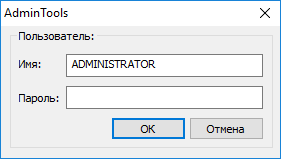
Ввести данные учётной записи для доступа к программе
3. Найдите в списке устройств счётчик СЕ303, нажмите по нему левой кнопкой мыши.
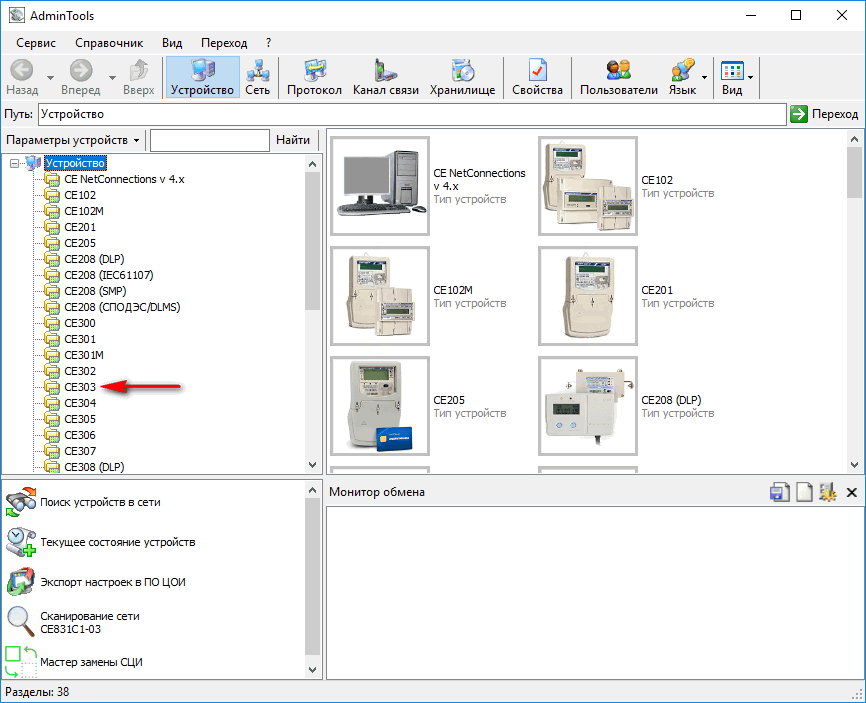
Выбрать счётчик
4. В блоке Настройки укажите:
- Протокол обмена – Протокол ГОСТ IEC61107-2011;
- Канал связи – TCP/IP.
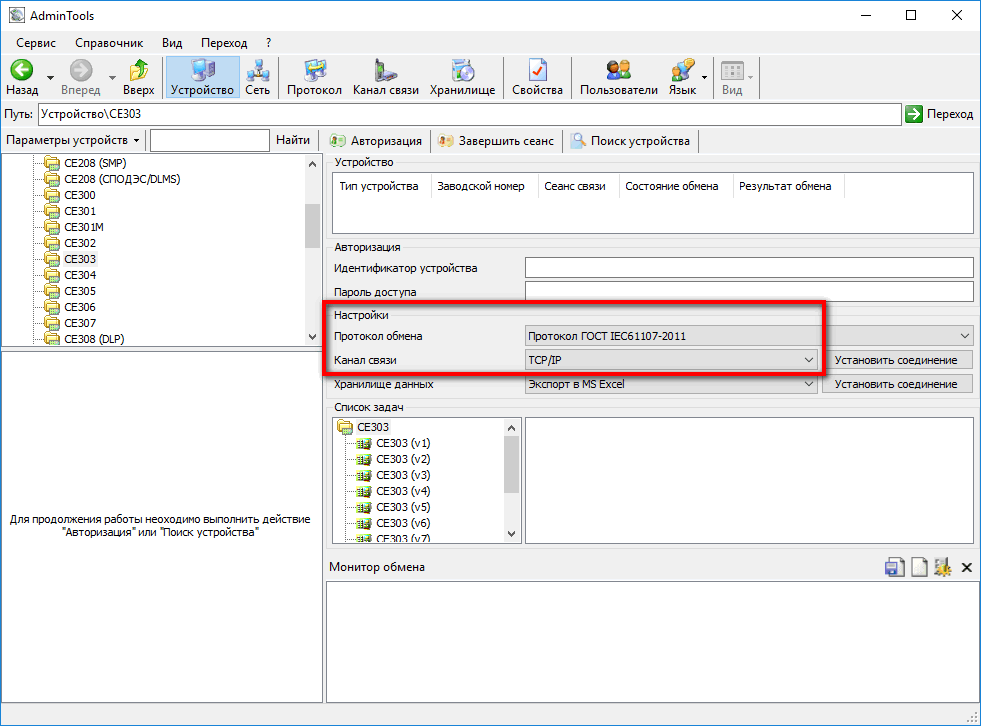
Задать настройки подключения
5. В меню сверху нажмите кнопку Канал связи.
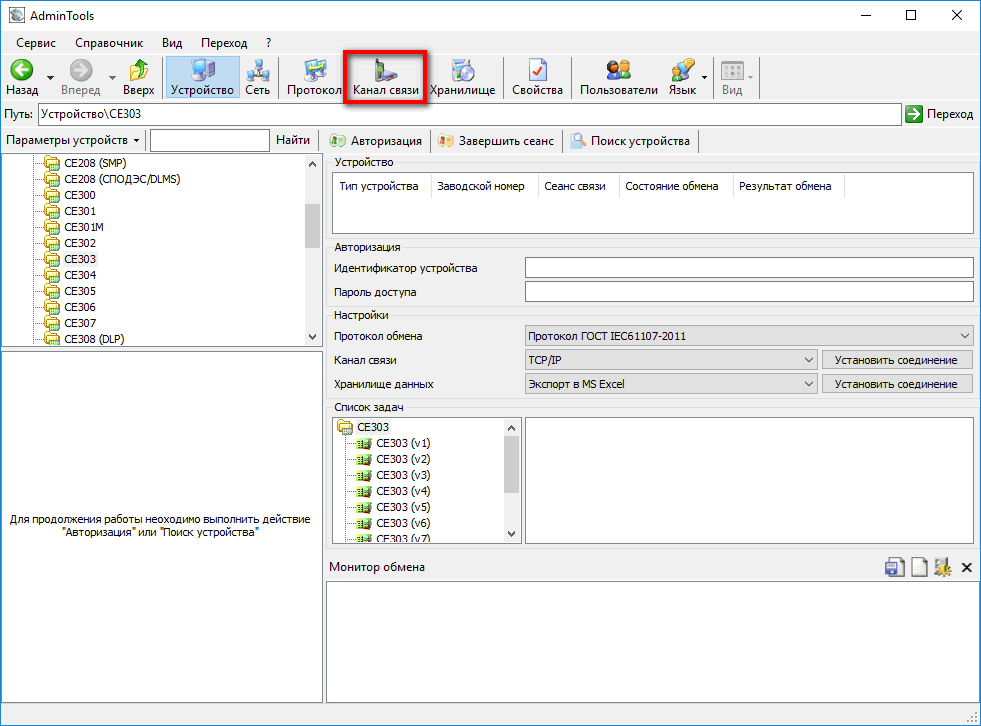
Перейти к настройке канала связи
6. В окне Справочник дважды нажмите на TCP/IP.
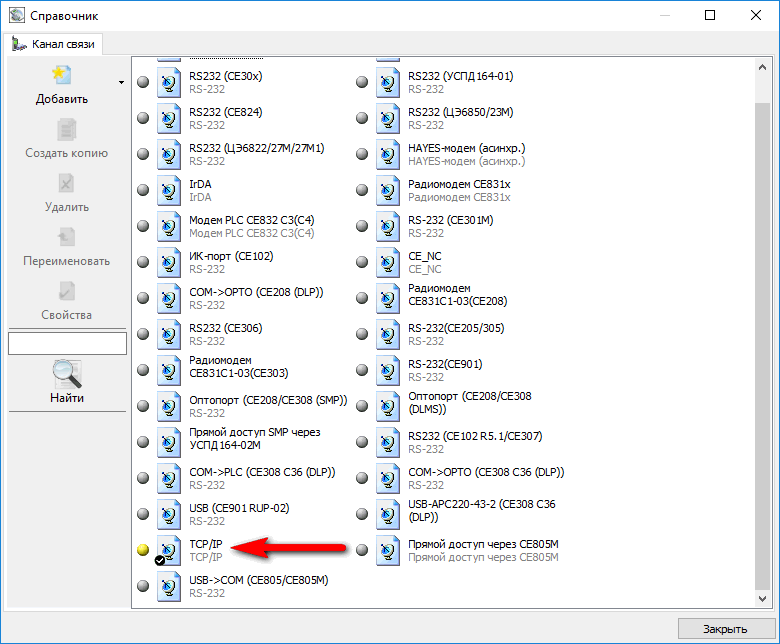
Настроить подключение по TCP/IP
Откроется окно Настройки обмена данными.
7. На вкладке Настройки TCP/IP:
1) В поле Хост введите bridge.irz.net.
2) В поле Порт введите номер порта, присвоенный модему в сервисе iRZ Bridge.
3) Отметьте галочкой пункт Программный контроль четности 7-E-1, если интерфейс RS485 модема настроен на 8-N-1. Если интерфейс модема настроен на 7-E-1, галочку выставлять не нужно.
4) Нажмите Ok.
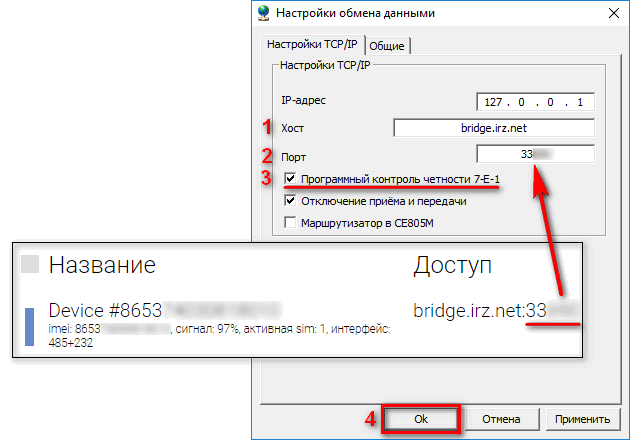
Данные для подключения к модему
8. В окне Справочник нажмите Закрыть.
9. Нажмите Установить соединение в строке Канал связи.
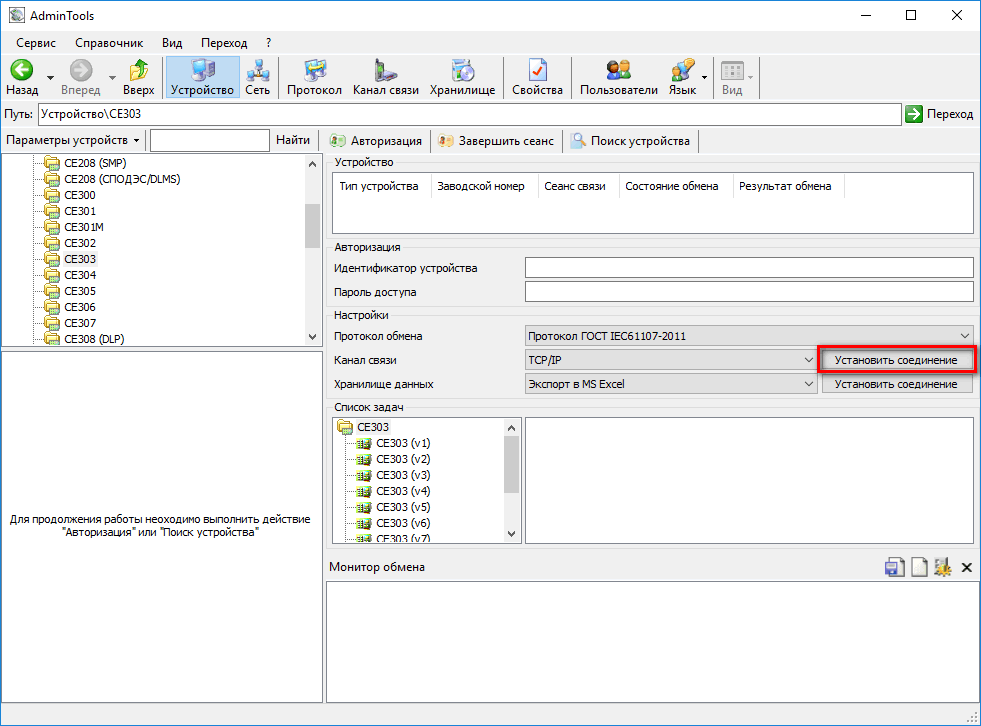
Установить соединение с модемом
10. Когда программа AdminTools подключится к модему, появится сообщение Выполнено успешно. Нажмите ОК.
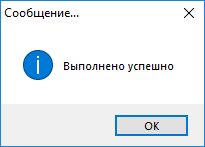
TCP/IP-соединение с модемом установлено
11. Нажмите Авторизация, чтобы подключиться к счётчику.
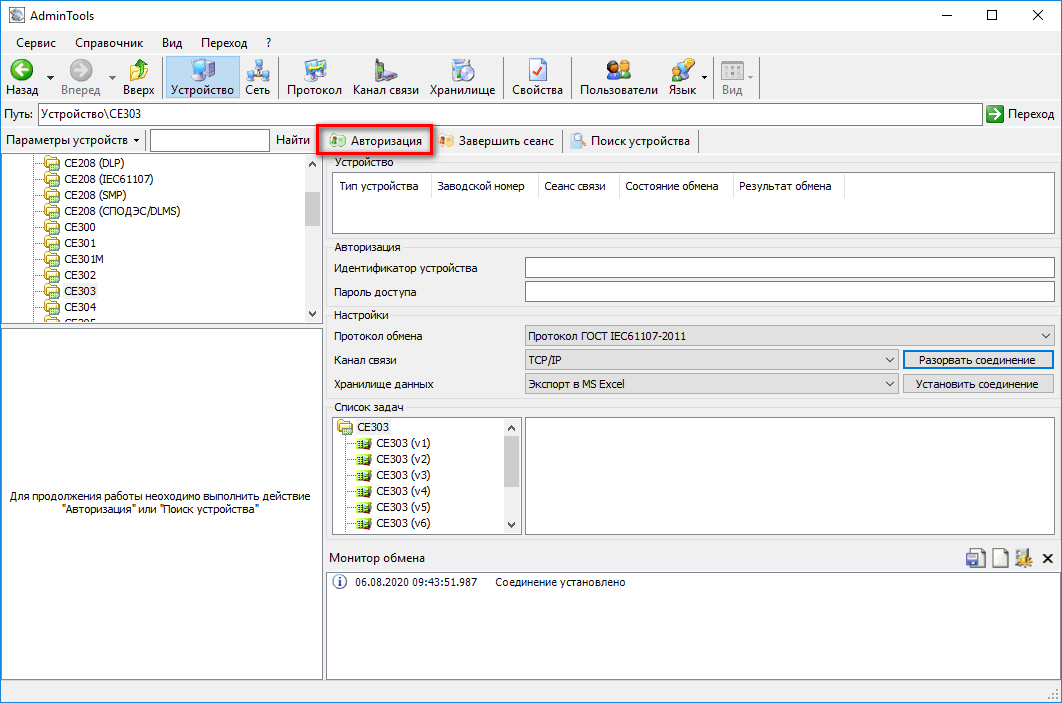
Подключиться к счётчику
12. Когда программа AdminTools подключится к счётчику, в поле Устройство появится информация о нём.
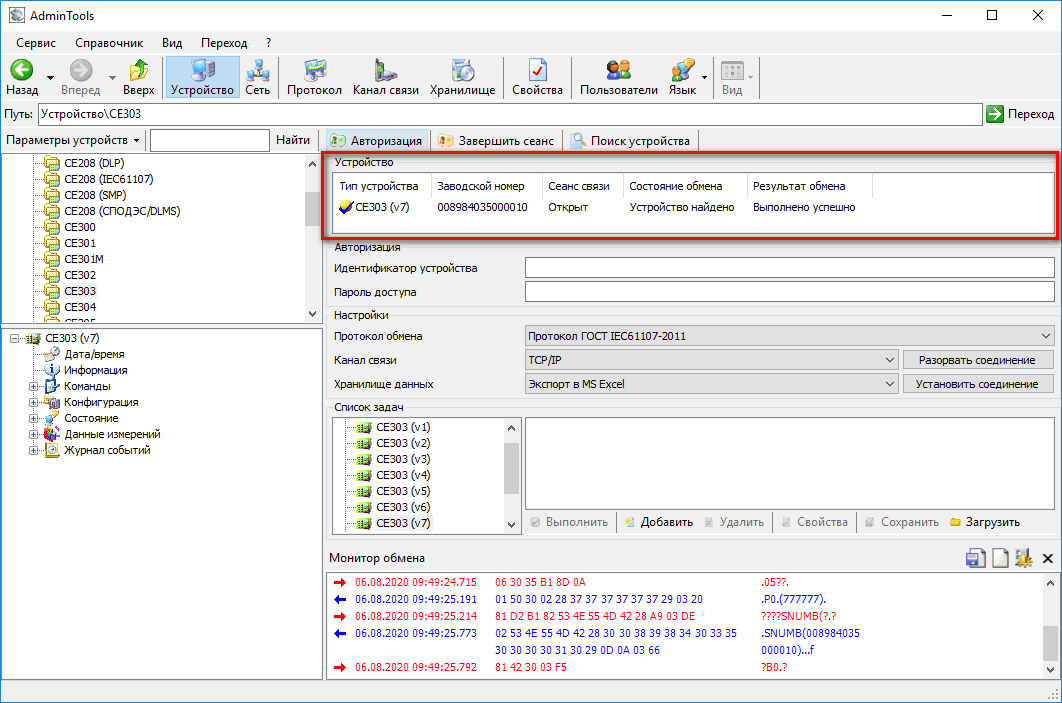
Программа AdminTools подключилась к счётчику
13. Начните опрос счётчика.
1) В списке Данные измерений выберите нужный отчёт.
2) Задайте интервал времени или глубину опроса для отчёта.
3) Выберите тарифы.
4) Выберите каналы измерения.
5) Нажмите Считать данные.
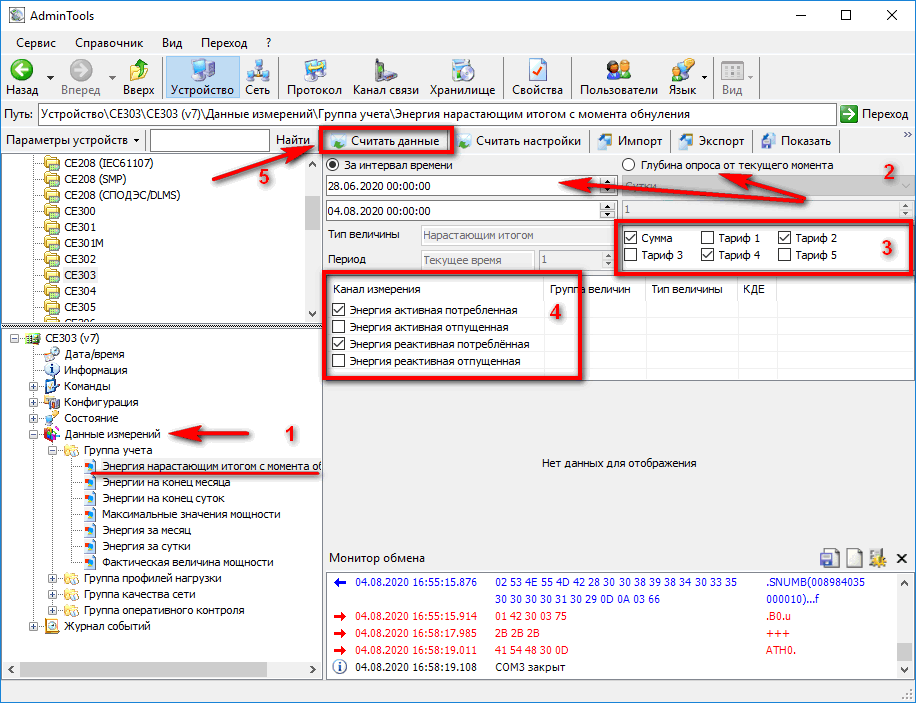
Задать параметры опроса счётчика
Программа AdminTools опросит счётчик и отобразит полученные данные.
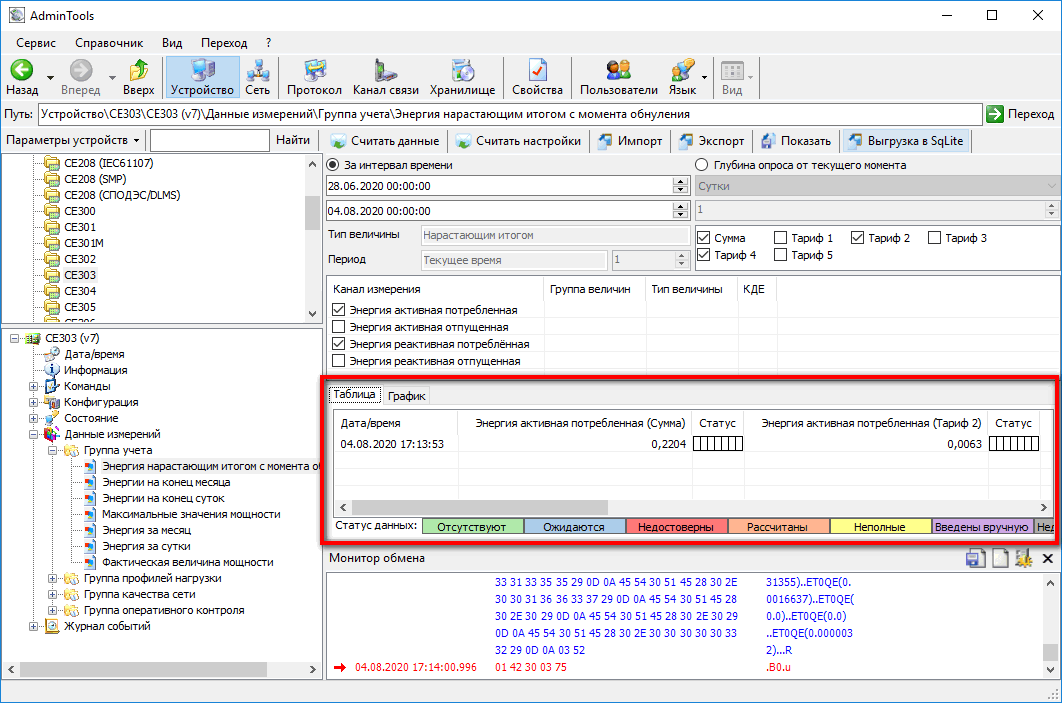
Показания счётчика
Сервис поддержки клиентов работает на платформе UserEcho




